برای استفاده از دستگاه لیزر فایبر مارکینگ ابتدا لازم است تا درایور کنترلر را نصب کنید تا بدون هیچگونه خطایی بتوانید نرم افزار EZCAD را اجرا و شروع به کار کنید.
در ادامه به صورت گام به گام به آموزش نصب درایور فایبر مارکینگ خوهیم پرداخت
در ابتدا نیاز است تا فایل درایور را دانلود کنید.دقت کنید که درایور فقط بر روی سیستم عامل ویندوز قابل نصب است.
تذکر: در صورتی که کنترلر شما نسخه اورجینال باشد تفاوتی نمی کند که سیستم عامل شما 64 بیت یا 32 بیت باشد و این درایور بر روی کلیه نسخه های ویندوز قابل نصب است.
پس از دانلود درایور ،میبایست فایل دانلود شده را از حالت فشرده خارج کنید
در صورتی که برنامه WINRAR را ندارید می توانید از طریق لینک زیر دانلود کنید و پس از نصب می توانید فایل درایور دانلودی را از حالت فشره خارج کنید .
برای نصب درایور دستگاه فایبرمارکینگ ،دستگاه لیزر فایبر را به کمک کابل رابط به کامپیوتر خود وصل کنید، پس از اتصال به کمک کامل دستگاه را روشن کنید.
سپس در قسمت سرچ منوی استارت تایپ کنید “DEVICE MANAGER” بر روی گزینه DEVICE MANAGER کلید کنید تا پنجره مربوطه باز شود .(دقت کنید که برای نصب درایور در صورتی که دسترسی شما محدود است از یوزر ADMIN استفاده نمایید)
پس از کلیک بر روی DEVICE MANAGER از داخل لیست گزینه USBLMCV4 را پیدا کرده و بر روی آن کلیک راست کنید.
برای نصب درایور لیزر فایبر مارکینگ پس از پیدا کردن USBLMCV4 بر روی آن راست کلیک کرده و گزینه UPDATE DRIVER را انتخاب کنید. تجوه داشته باشید باید با نام کاربری که دسترسی ادمین دارد لاگین شده باشید.
پس از کلیک بر روی UPDATE DRIVER در پنجره ای جدیدی که باز می شود بر روی گزینه دوم ” Browse My Computer For drivers” کلیک کنید.
در این صفحه بر روی گزینه Browse کلیک کرده و در صفحه جدید آدرس فولدری که درایور در آن هست را انتخاب کنید.
نکته: تیک گزینه Include subfolders را حتما فعال کنید.
پس از انتخاب فولدر درایور بر روی OK کلیک کرده و بروی Next کلیک کنید تا درایور نصب شود
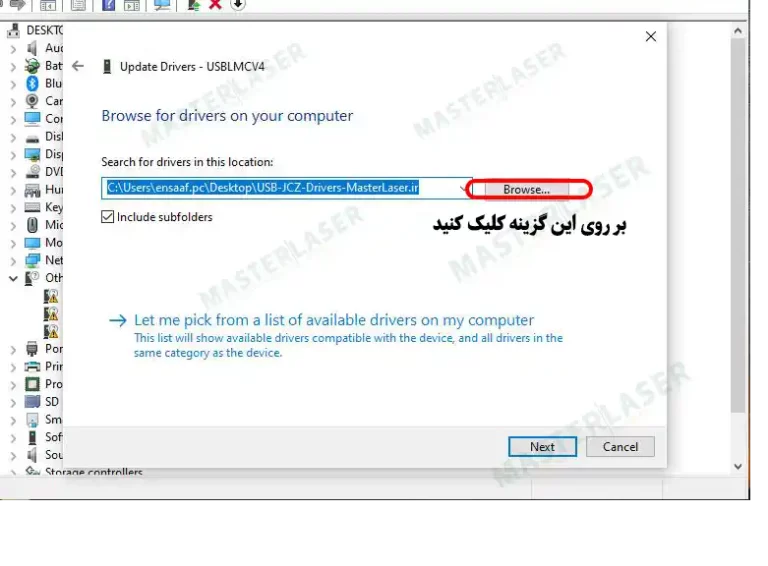
شما می توانید آموزش نصب درایور لیزر فایبر مارکینگ بر روی ویندوز را به صورت ویدیو نیز مشاهده کنید
7 دیدگاه
ممنونم از آموزش کامل و واضحتون
سلام.من درایور و از سایت دانلود کردم ولی نصب نمیشه و اینکه به جای USBLMC4 چیز دیگه ای نمایش میده هنگام نصب دستگاه به کامپیوتر.ممنون میشم راهنمایی کنید.
سلام.درایور موجود در سایت برای کنترلر های اورجینال می باشد در صورتی که امکان نصب نیست به احتمال زیاد کنترلر شما اصلی نیست.با این حال می توانید تماس بگیرید تا همکاران ما شما را راهنمایی کنند
ممنون بابت آموزش خیلی واضح تون.ممنون میشم آموزش های بیشتر از ezcad بزارید
سلام.خوشحالیم که براتون مفید بوده.
آموزش ها به تدریج در سایت قرار می گیرند. همچنین شما می تونید صفجه ما در آپارات را دنبال کنید
https://www.aparat.com/masterlaser/
ممنون از آموزش خوبتون
ممنونم.واقعا این آموزشتون کارمونو راه انداخت